中望CAD2020如何使用相切,相切,半径创建圆形的方法
中望CAD2020使用相切,相切,半径的方法来创建圆形:
1、打开中望CAD2020软件,新建空白文档,创建一个直角线图形。如下图:
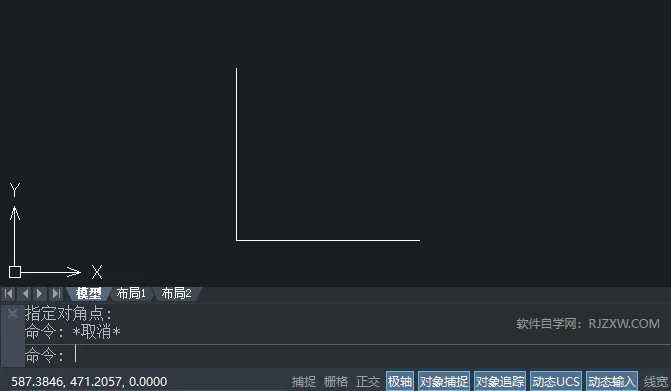
2、点击圆工具中的相切,相切,半径模式。如下图:
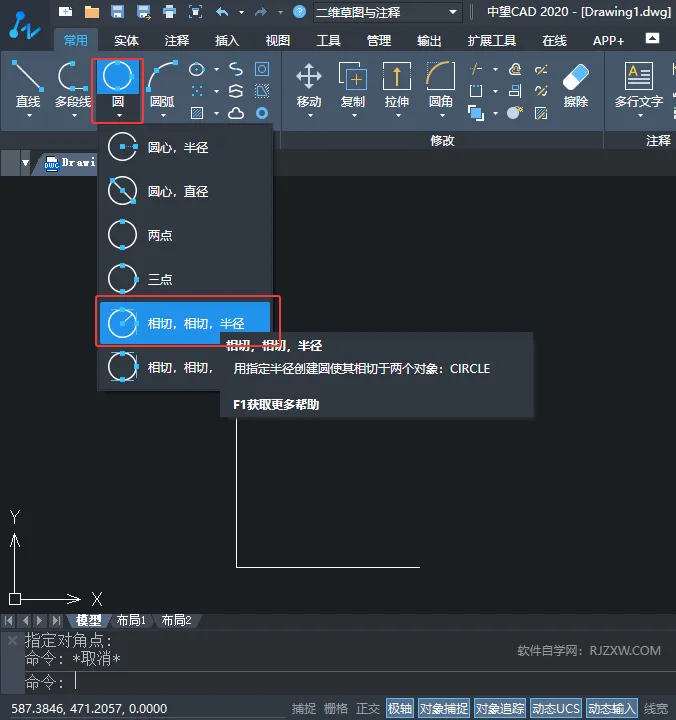
3、指定对象与圆的第一个切点:点击第一条边上面的递延切点。如下图:
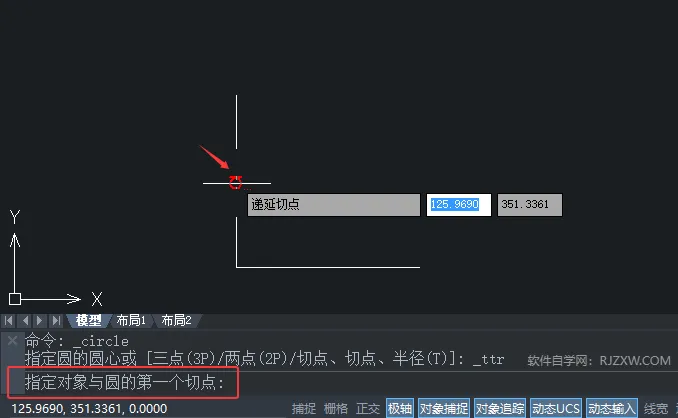
4、指定对象与圆的第二个切点:点击第二条边上面的递延切点,如下图:
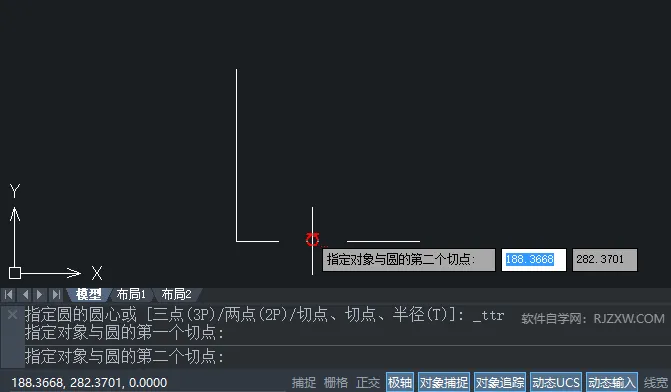
5、指定圆的半径:输入圆半径,例:25,空格即可。如下图:
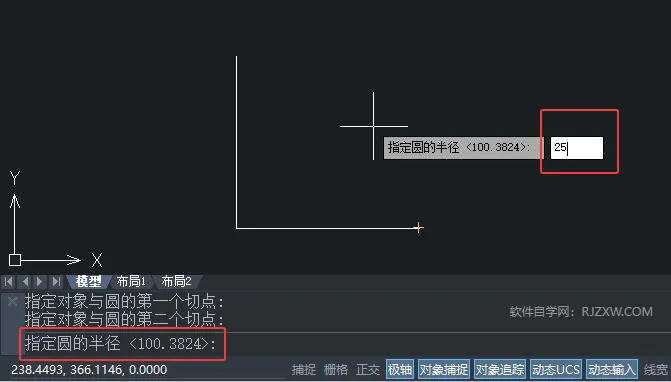
6、这样就可以再二条直线相切的同时创建半径为25的圆。如下图:
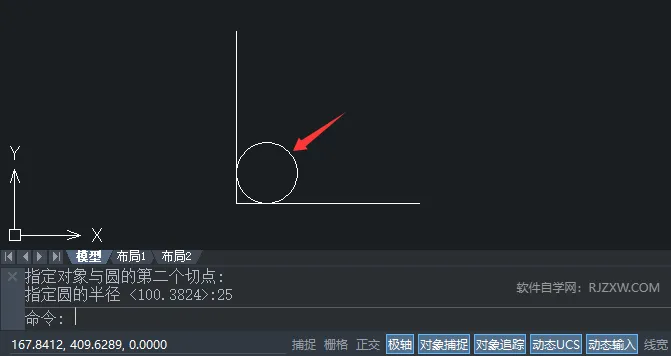
微信扫描下方的二维码阅读本文
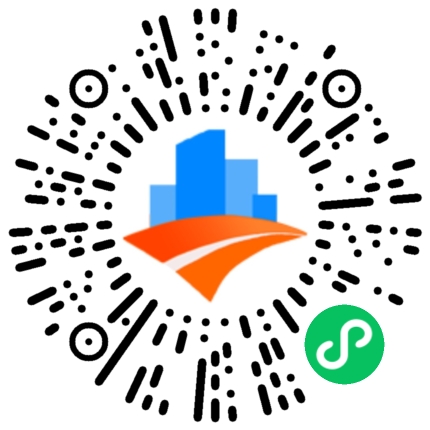




评论0